u盘装机大师怎么装xp系统
时间:2024-02-23 | 作者: | 阅读:0u盘装机大师怎么装xp系统:
一、准备工作
1、首先使用软件制作好你的U盘启动盘【制作教程】
2、然后下载XP系统,拷贝到U盘中。【点击】
3、再查询好自己的电脑主板U盘启动快捷键【查询方法】
二、开始装机
1、在电脑上插入U盘,然后重启电脑,在开机画面的时候按下U盘启动快捷键进入U盘装机大师。通过【↑】【↓】键选择第一项:[01]运行U盘大师Win10PE(X64)UEFI版(首选),回车键进入。
2、然后会启动PE系统,加载U盘装机大师界面。
3、进入桌面以后,双击打开【U盘大师一键装机】。
4、在打开的界面中,点击【打开】
5、找到我们自己下载的XP系统文件。确认无误后,点击【打开】。
6、如果格式为GHO的请略过此步骤。软件会自动加载并分析ISO中的文件内容,在【映象文件】列表中,点击选择“Z:win7_32.GHO”。然后点击【执行】就好了。
7、一般都默认安装在C盘中,选择好以后,点击【执行】。
8、在开始装机前,会弹出确认界面,勾选【完成后重启】,然后点击【是】开始装机。
9、然后系统会自动的开始进行还原,出现了还原界面,请耐心等待。
10、安装完成后,我们就能够使用XP系统了哦。
ps:安装好之后会自动重启,需要在这时候将u盘拔出。
来源:https://www.somode.com/jiaocheng/757.html
免责声明:文中图文均来自网络,如有侵权请联系删除,心愿游戏发布此文仅为传递信息,不代表心愿游戏认同其观点或证实其描述。
相关文章
更多-

- 闪存价格太离谱:PNY直接取消所有优惠
- 时间:2025-11-12
-

- 仅3g!Sandisk发布全球最小1TB USB-C闪盘:读取速度400MB/s
- 时间:2025-11-06
-

- u盘不小心格式化了怎么恢复
- 时间:2025-08-11
-
- u盘可以连接手机吗
- 时间:2024-02-02
-
- vaio笔记本怎么使用
- 时间:2024-02-02
-

- usboot怎么修复u盘
- 时间:2024-01-30
-

- 固态u盘和移动固态硬盘哪个好
- 时间:2024-01-30
-
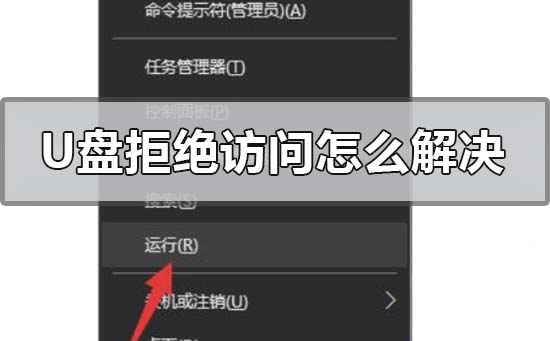
- u盘拒绝访问怎么解决
- 时间:2024-01-30
精选合集
更多大家都在玩
大家都在看
更多-

- 酷的御姐名字男生网名大全(精选100个)
- 时间:2026-01-11
-

- 蛋仔派对炸蛋狂欢模式详解
- 时间:2026-01-11
-

- 钉钉关于钉钉在哪里?钉钉关于钉钉查看方法
- 时间:2026-01-11
-
- 美的发布空界M5空调:搭载开源鸿蒙系统与海思芯片 预售价2949元
- 时间:2026-01-11
-

- 微信昵称病娇男生网名(精选100个)
- 时间:2026-01-11
-

- 洗个痛快澡成就解锁全攻略
- 时间:2026-01-11
-

- 洋葱骑士团钓鱼图鉴全攻略
- 时间:2026-01-11
-

- 钉钉怎么领取钉钉卡?钉钉领取钉钉卡教程
- 时间:2026-01-11
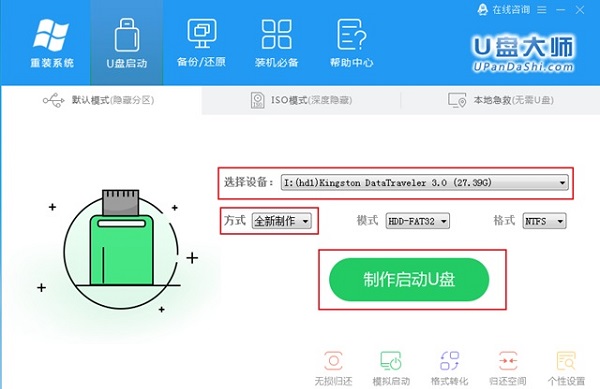
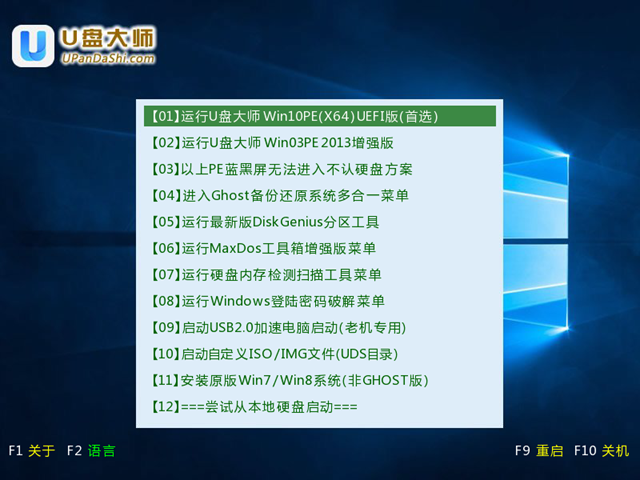

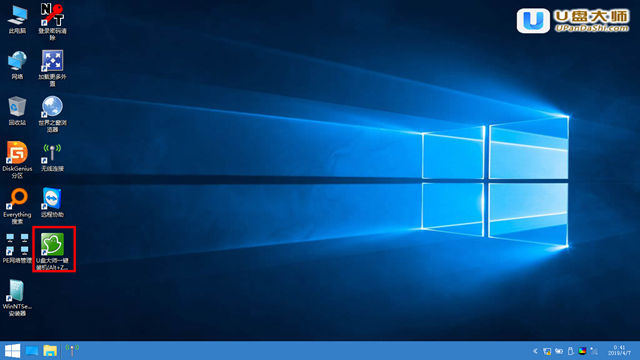

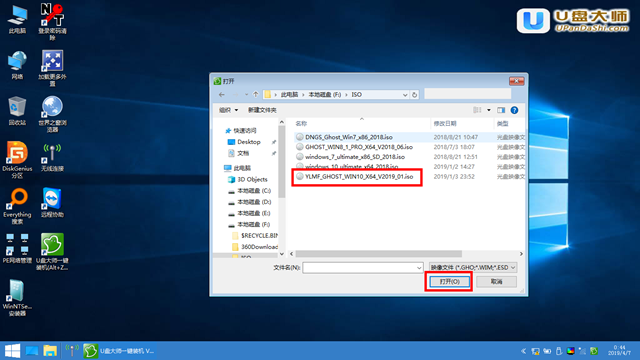
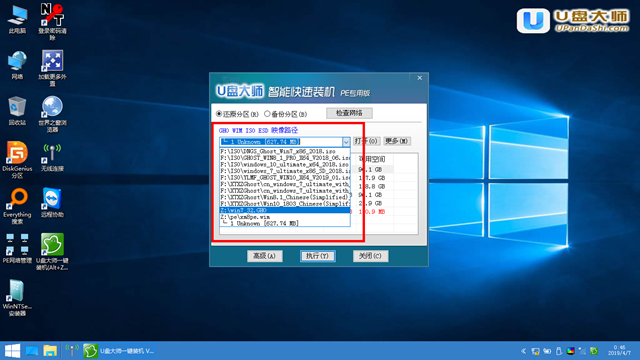

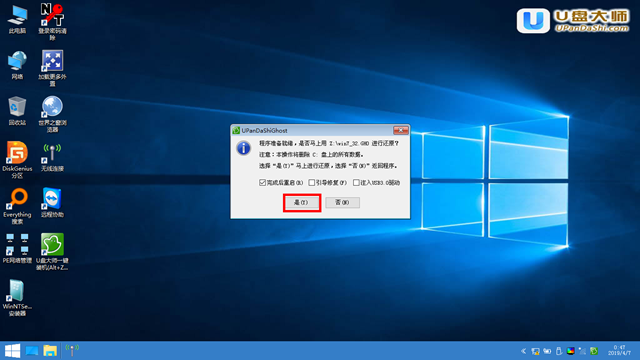
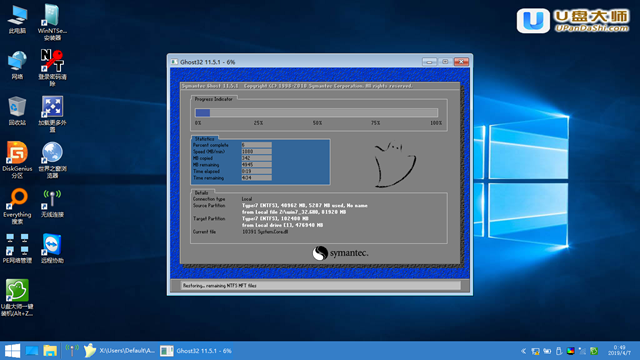



![《这是我的土地》 v1.0.3.19014升级档+未加密补丁[ANOMALY] v1.0.3.19014](https://img.wishdown.com/upload/soft/202601/04/1767522369695a4041041f4.jpg)









